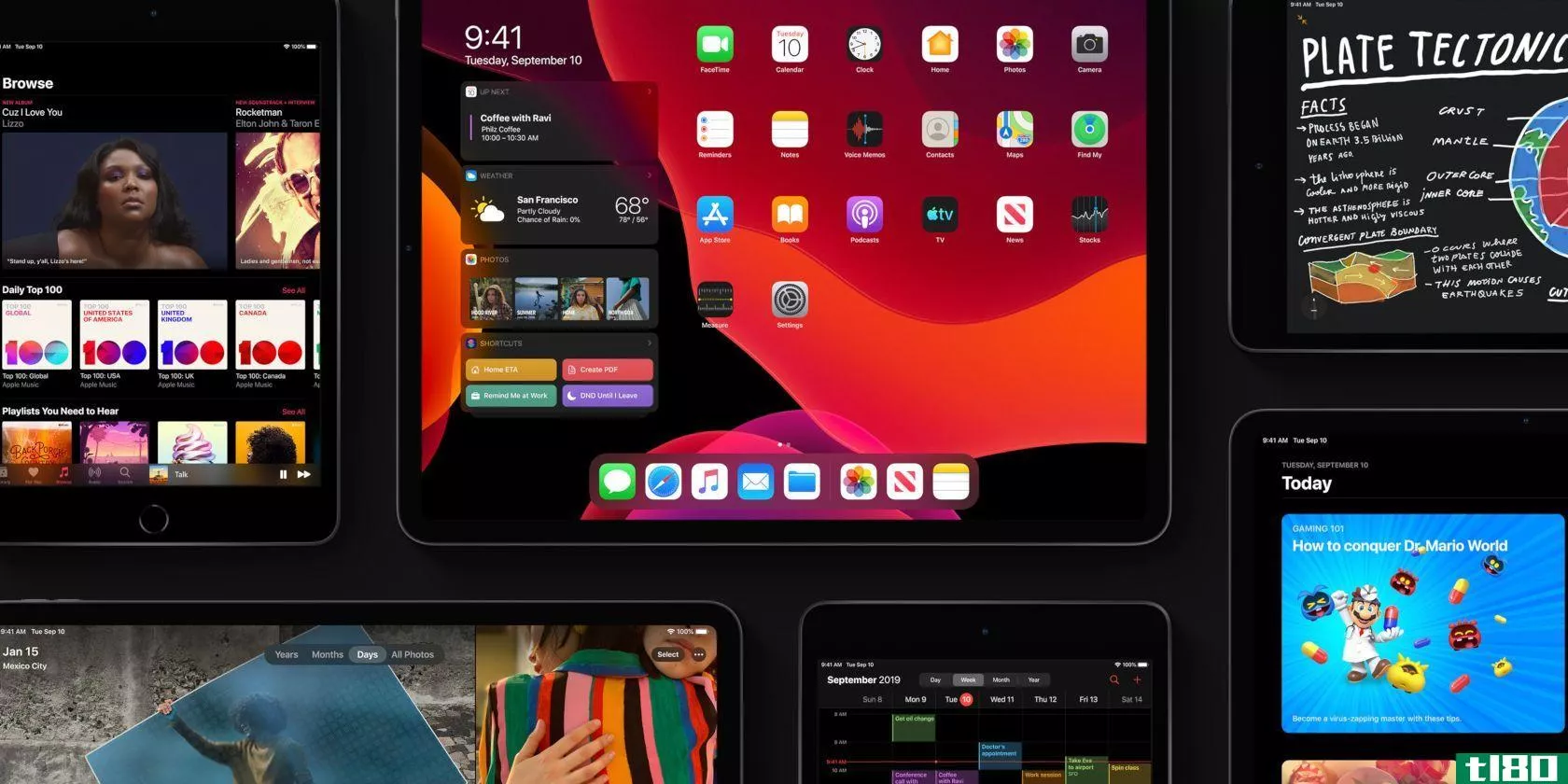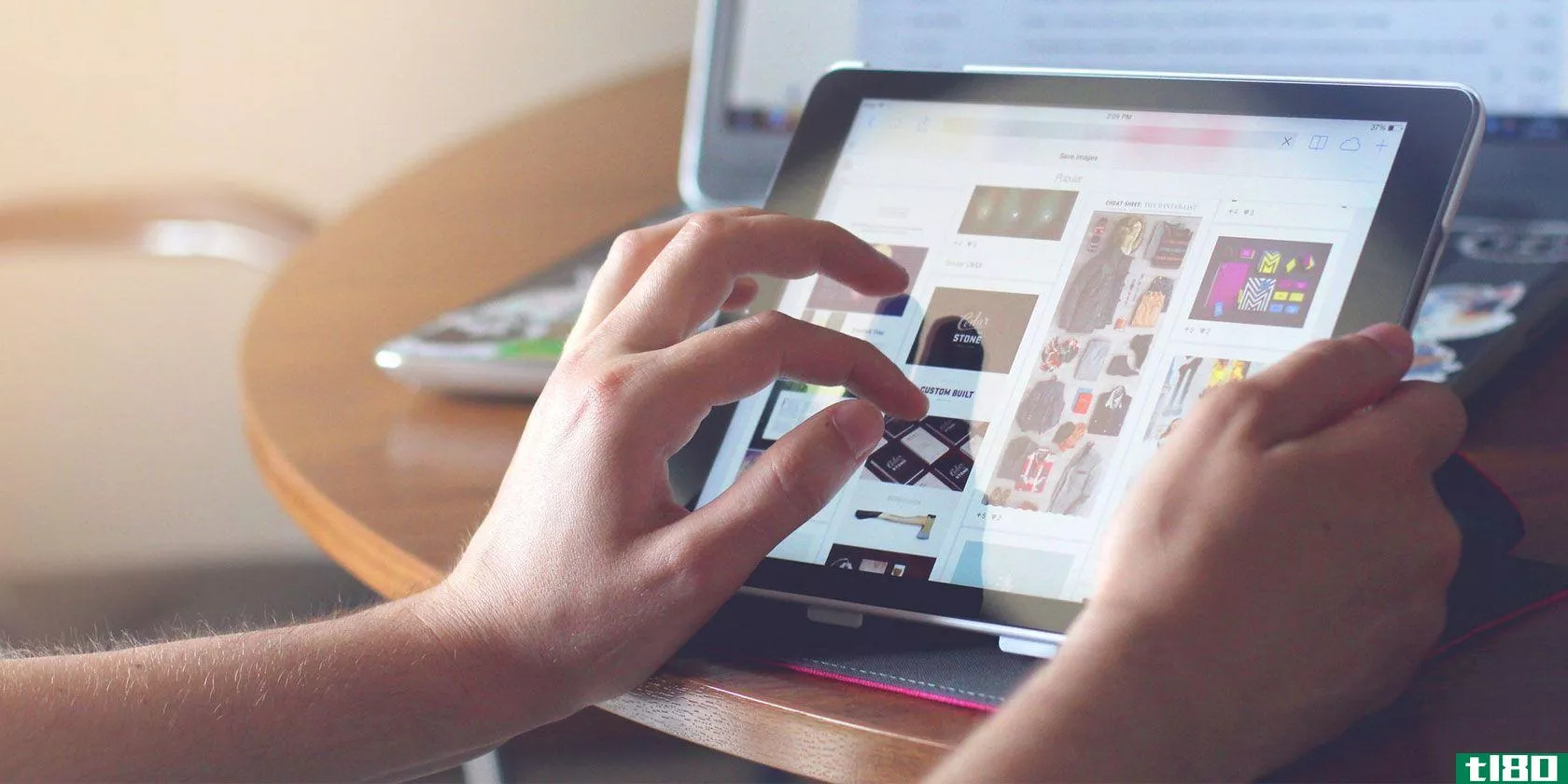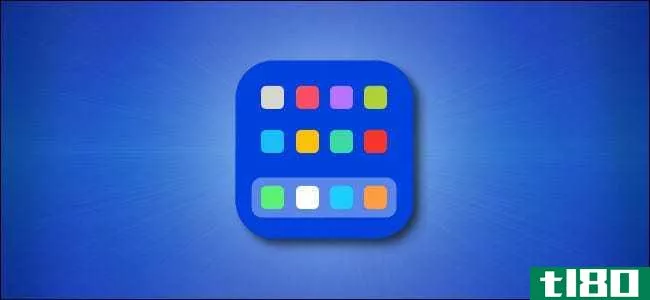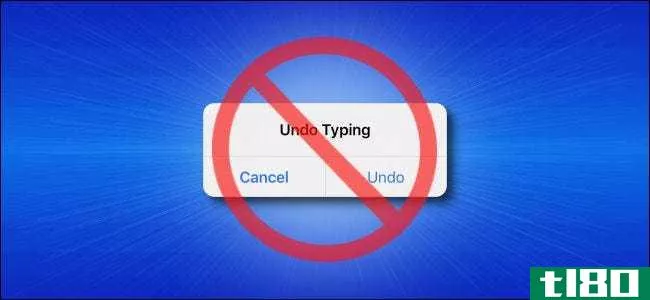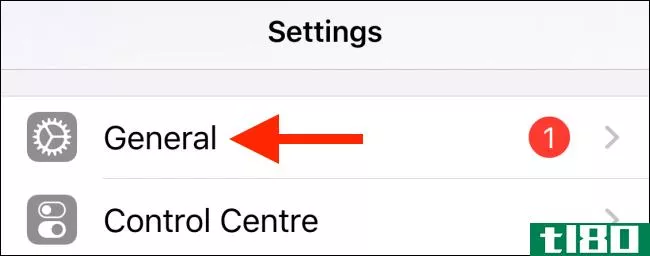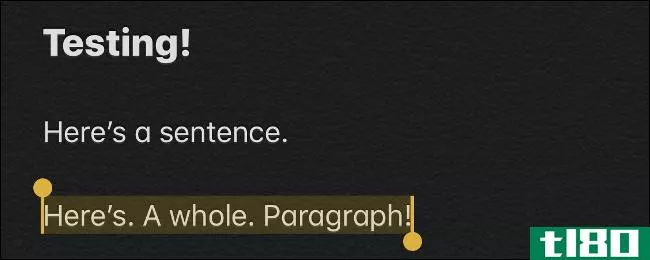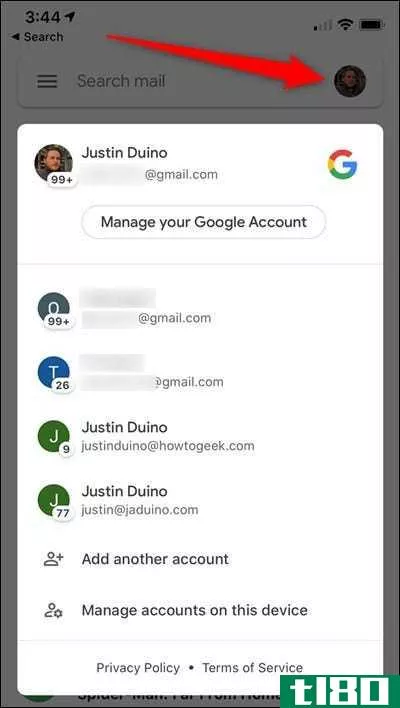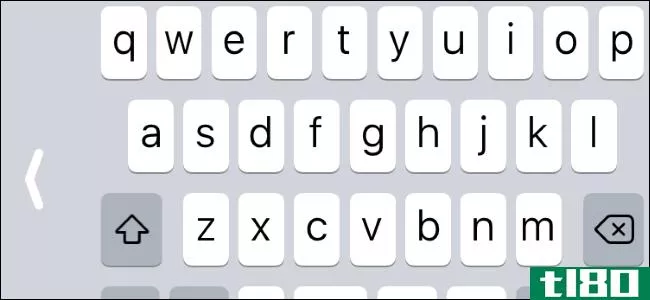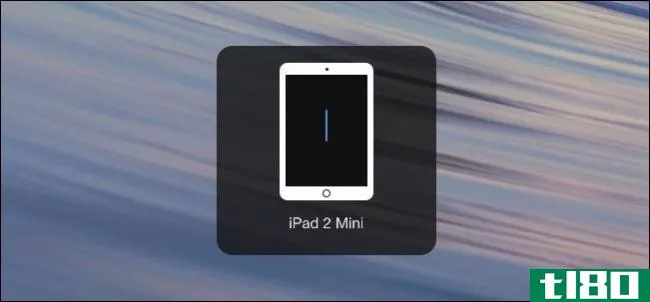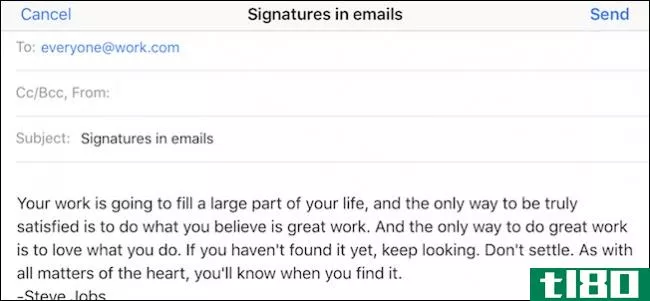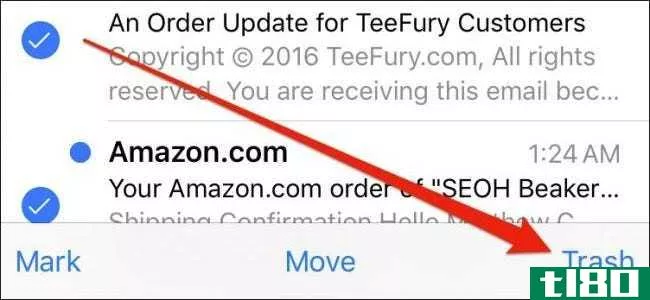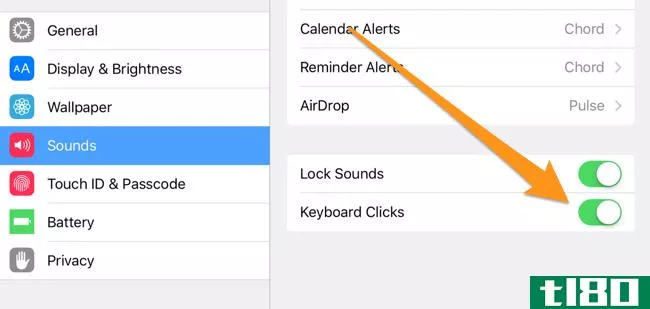如何在iphone或ipad上刷卡打字
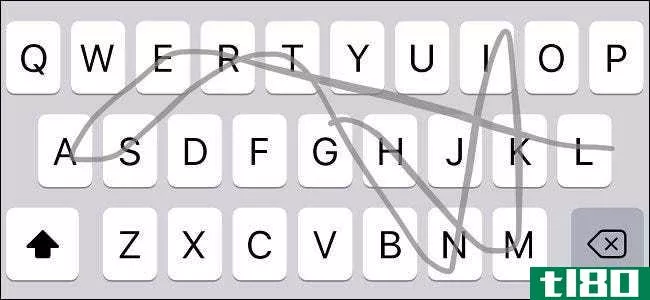
你知道你现在可以在iPhone或iPad键盘上刷打字了吗?默认情况下,此功能已启用,但如果您尚未尝试,请尝试一下!你可能会惊讶于它让你打字更容易(更快)。
让我们来看看QuickPath,苹果公司为它的wipe-to-type键盘取了一个别致的名字,安卓用户已经使用了近十年。有些人可能会称之为滑动打字或滑动打字这一切都是一样的事情。
为什么要麻烦?
苹果在2014年发布iOS 8后,首次允许在App Store中使用第三方键盘。从一开始就可以使用刷卡打字键盘,因此iPhone和iPad用户使用这种打字方式已经有近十年的历史了。
随着ios13和ipados13的到来,苹果终于将这一功能添加到了自己的iOS键盘上。在升级到iOS 13后,此功能将启用。
当你刷卡打字时,你不必在按键之间把手指从键盘上提起。当你单手打字时,它特别有用。它通常也比双手打字快,因为使用拇指时错误率要高得多。
人们喜欢用不同的方式打字。刷卡打字在实践中是相当不错的,但你可能必须回去纠正你刷卡的内容。
试试看你喜欢哪一种。好的是,你现在可以使用这两种方法打字和开关来回,只要你喜欢。
如何在iphone上刷卡打字
使用QuickPath可能需要一些实践,但是一旦你达到速度,它就非常直观了。要开始,拿起iPhone,键入一些简单的单词或句子。
假设你想输入“iPhone”这个词,把手指放在“I”上,然后按顺序滑动到“P”、“H”和其余的字母上,不要把手指从屏幕上抬出来。当你完成后,你的设备应该为你大写的“P”,也感谢自动更正。
当你刷类型,你创建了一个模式,你的设备将识别和依靠在未来。要测试这一点,请再次键入“iPhone”,但这次要快得多。你不必在信上停下来,想怎么写就怎么写。
在每个单词之后,iOS还会为你**一个空格,这样你就可以继续刷下一个单词了。
如何在ipad上使用刷卡打字
默认情况下,您不能在全宽iPad键盘上使用QuickPath。不管怎样,把手指拖到iPad的整个宽度上都不会很方便。但是,如果启用微型浮动iPad键盘,则可以使用QuickPath,您可以拖动该键盘重新定位。
要做到这一点,在默认的全宽iPad键盘上向内挤压(就像放大一样)。你会看到一个更小的键盘,你可以在屏幕上拖动它,然后在上面滑动。
要返回较大的键盘,只需在较小的键盘上向外捏(好像是缩小了)。
相关:如何在iPhone和iPad上使用文本编辑手势
带双字母的单词
使用QuickPath时,将双字母(如“Apple”中的两个P或“Letter”中的两个T)视为一个字母。例如,要滑动类型“Apple”,您可以从“A”开始,滑动到“P”,然后跳到“L”并以“E”结束
位于QuickPath核心的预测引擎会添加额外的字母(在大多数情况下)。“Too”是一个明显的例外;QuickPath通常使用“to”代替。不过,它是上下文相关的,因此在您继续键入时,它通常会自动更正。
例如,如果您键入“it hurst to”,而下一个单词是“much”,iOS将使用“too”,并更正整个句子。不过,如果你的下一个词是“走”,就不需要更正了。
大多数情况下,你应该能够很自然地打字,并且相信你的设备能够正确地打字。
如果quickpath搞错了一个词怎么办?
如果您预计QuickPath会出错,您可以在键入单词后暂停并浏览QuickType建议框(键盘上方显示的三个建议单词取决于您的**认为您的意思)。
通常,正确的单词会出现在QuickType字段中。不过,要想换出一个词,只需轻触它。你的iPhone将从你所做的修正中学习,所以(希望)你不必在将来做那么多。
在本例中,上下文对您的iPhone选择哪个词的影响最大。例如,当我键入“swing”时,我的设备会将其更正为“sweeping”,可能是因为这是一个更常见的词。单词“sweeping”也有一个与之相关的表情符号,这也会影响选择。
如何访问数字、标点符号和符号
当你以闪电般的速度刷卡时,有一件事会让你慢下来,那就是标点符号。幸运的是,有一种快速的方法可以选择数字、标点符号和一些常用符号。
只需轻按并按住“123”按钮切换到符号视图,然后轻扫到您要使用的数字、符号或标点符号。将手指放在它上面,它将显示在文本字段中。然后键盘会切换回常规的打字模式,这样你就可以继续你的信息了。
使用此方法时,仍可以访问长按符号(如0键下的º)。为此,只需将鼠标悬停在该键上一秒钟。不幸的是,如果你在第二页需要一个比较模糊的符号,你就得抬起你的手指。
如何选择表情符号
在快速路径中滑动时,选择表情符号可以是一个拖动。但是,它也会减慢常规键入的速度。最好的补救方法是键入你想要使用的表情符号的名称。它应该出现在键盘上方的QuickType框中。
轻触表情符号,它将替换您键入的最后一个单词。你也可以在你经常打字的时候使用这个提示。它比滚动和寻找一个特定的表情符号快得多。不过,你可能需要做一些实验,才能找到你想要的表情符号的正确描述。
第三方刷卡键盘
iOS的第三方刷卡键盘已经存在了近十年。而其中许多(Swype、微软的SwiftKey和谷歌的Gboard)在那之前都可以在Android上使用。在ios13发布之前,您必须使用第三方选项在苹果设备上刷卡输入。
既然iOS本机提供了这一功能,那么使用第三方键盘刷卡输入就没有太大的理由了。不使用键盘的另一个原因是隐私,因为许多第三方键盘要求“完全访问”以提供所有功能。
“完全访问”意味着键盘可以看到您键入的内容,而不是简单地向系统键盘注册等效的击键。这使得键盘开发人员可以实现自定义词典或搜索引擎功能。
如果您安装了GIF键盘,它还需要完全访问权限才能搜索GIF。
完全访问的问题是,您必须接受开发人员的说法,即您键入的内容不会以任何方式被收集、存储或使用。当这两个开发者是谷歌和微软的时候,你为什么在允许他们访问之前犹豫不决是可以理解的。
微软现在拥有SwiftKey,它可能是最有名的滑动键盘。它现在在所有平台上都是免费的。Google的尝试是Gboard,它具有内置的Google搜索、翻译服务和一些非常棒的主题。另一个选择是Fleksy,它专注于原始速度。
关闭“滑动到类型”
如果您不想使用QuickPath,那么您可能永远不会发现它,即使它已启用。如果你想关闭它,只需进入“设置”>“常规”>“键盘”并禁用“滑动到键入”
QuickPath并不是苹果iOS13推出的唯一一款新的打字增强功能。一定要看看你的iPhone或iPad上现在提供的各种各样的文本编辑手势,给你的朋友留下深刻印象(或者只是成为一个更好的打字员)。
- 发表于 2021-04-02 16:55
- 阅读 ( 209 )
- 分类:互联网
你可能感兴趣的文章
使用ipados的基本知识:关键提示、技巧和需要了解的功能
... 关于iPad的更多信息,请看一下如何将苹果铅笔与iPad或ipadpro配合使用,以及一些非常棒的iPad笔记应用程序。 ...
- 发布于 2021-03-19 09:13
- 阅读 ( 322 )
9个必要的ipad手势你需要像专业人士一样开始刷卡
...的时候,你将成为一个多点触摸的忍者。我们将向您展示如何快速而优雅地导航平板电脑。 ...
- 发布于 2021-03-23 08:40
- 阅读 ( 215 )
如何在iphone锁屏上禁用control center
...次,然后退出设置。下次你锁定**时,无论好奇的闯入者如何用力刷卡,控制中心都将无法访问。保持安全! 相关:如何在iPhone或iPad上使用Control Center
- 发布于 2021-03-31 10:30
- 阅读 ( 168 )
如何在iphone和ipad上用语音打字
...的听写功能,你可以简单地用自己的声音说出来。下面是如何使用它。 任何时候你在一个可以用键盘输入文本的应用程序中,你都可以用语音听写代替打字。为此,轻触文本输入字段,以便弹出屏幕键盘。接下来,轻触空格键...
- 发布于 2021-03-31 10:54
- 阅读 ( 232 )
如何在iphone和ipad上禁用自动更正
...关闭自动更正,这是设置中一个简单的修复方法。下面是如何做到这一点。 为什么自动更正会让人感到如此沮丧? 当你的iPhone或iPad自动更正一个单词时,它同时利用了一个字典和一个从你的打字方式中学习的预测文本算法。...
- 发布于 2021-04-01 11:38
- 阅读 ( 153 )
如何快速浏览iphone和ipad上的主页
...浏览各种iPhone或iPad主页,就像在浏览视频一样。下面是如何做到这一点。 在主屏幕上,注意底部的点,就在码头上方。(这些点的数量与您拥有的主屏幕页面数量相对应。) 用一根手指轻触并握住这些点,它们周围就会出现...
- 发布于 2021-04-01 14:09
- 阅读 ( 110 )
如何阻止iphone和ipad上弹出的“撤销键入”窗口
...ndo”的功能允许你通过物理摇晃设备来撤销键入。下面是如何禁用它。 首先,点击“齿轮”图标启动“设置”,这通常可以在你的主页的第一页找到。 在“设置”中,轻触“辅助功能” 在下一个菜单中,点击“触摸” 在“To...
- 发布于 2021-04-01 22:53
- 阅读 ( 171 )
如何更改iphone和ipad键盘的语言
...你找不到它,或者你想添加一种新的键盘语言,下面介绍如何在iPhone或iPad上更改键盘。 如何为iphone或ipad添加新的键盘语言 让我们先在iPhone或iPad上添加一个新的语言键盘。 打开“设置”应用程序,然后转到“常规”部分。 ...
- 发布于 2021-04-02 14:36
- 阅读 ( 192 )
如何在iphone和ipad上使用文本编辑手势
苹果在iPhone和iPad的ios13上增加了不少新的文本编辑手势。这样可以更快地选择文本、复制和粘贴以及移动文本输入光标。苹果的键盘现在也支持刷卡输入。 轻触可选择单词、句子和段落 现在只需轻触几下,您就可以更快地选...
- 发布于 2021-04-03 03:11
- 阅读 ( 247 )
如何在android、iphone和ipad上快速切换gmail帐户
...切换程序,允许你在不同的谷歌账户之间滑动。下面介绍如何在Gmail、Google地图、Drive以及Android、iPhone和iPad上使用它。 新的帐户切换是在谷歌I/o2019年开发者大会上宣布的,它取代了过时的侧边栏菜单。用户无需点击汉堡包菜单...
- 发布于 2021-04-03 05:14
- 阅读 ( 389 )